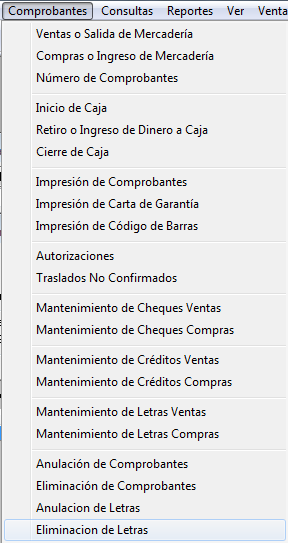Diferencia entre revisiones de «FacilPOS/Comprobantes/Eliminación de Letras»
De Wiki FacilERP
| Línea 27: | Línea 27: | ||
<center>[[Image:EliminaciondeLetraTipodeLetraVentas.png]]</center> | <center>[[Image:EliminaciondeLetraTipodeLetraVentas.png]]</center> | ||
| + | |||
| + | |||
| + | |||
| + | |||
| + | |||
| + | |||
Revisión de 17:03 23 may 2014
Eliminación de Letras
En la Barra de Títulos del Menú Principal del Sistema, hacer clic sobre el titular “Comprobante” y luego en el Súb-título “Eliminación de Letras”.
El Sistema activa el Formulario titulado “Eliminación de Letras”, presentando dos opciones de Funciones:
La primera función para eliminar Letras Tipo “Compras”, siendo necesario ingresar los datos referentes al “RUC” del Proveedor y la Numeración de la Letra a eliminar.
La segunda función para eliminar Letras Tipo “Ventas”, siendo solo necesario ingresar el dato referido a la Numeración de la Letra a eliminar.
Para ambos casos, una vez tomada la decisión pulsar el botón <Eliminar>.